當前位置:首頁 > 幫助中心 > winpe制作u盤啟動盤步驟?winpe如何制作u盤啟動盤
winpe制作u盤啟動盤步驟?winpe如何制作u盤啟動盤
winpe制作u盤啟動盤步驟?無論是為了重裝操作系統,還是修復硬盤,或者清理電腦,大白菜U盤啟動盤都能為你提供極大的幫助。制作好啟動盤后,記得根據自己的需求設置正確的啟動順序,讓U盤能夠成功引導啟動。當然,具體操作步驟,可以一起來看看這篇winpe如何制作u盤啟動盤教程。
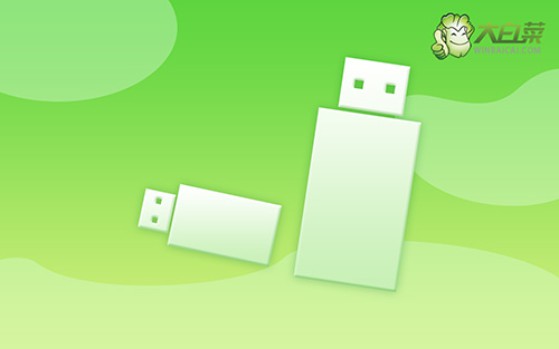
一、電腦準備重裝系統
系統版本: Windows 10專業版
安裝工具:大白菜u盤啟動盤制作工具(點擊紅字下載)
二、電腦重裝系統細節
1、在準備制作U盤啟動盤之前,要提醒大家一點,制作會格式化,最好選擇一個空白U盤進行制作。
2、為了避免在重裝系統后出現驅動程序缺失的問題,請提前下載所需的驅動程序存儲在U盤啟動盤中。
3、如果你不知道哪里可以下載系統鏡像,去“MSDN我告訴你”網站,它提供多個版本的Windows系統鏡像,安全可靠。
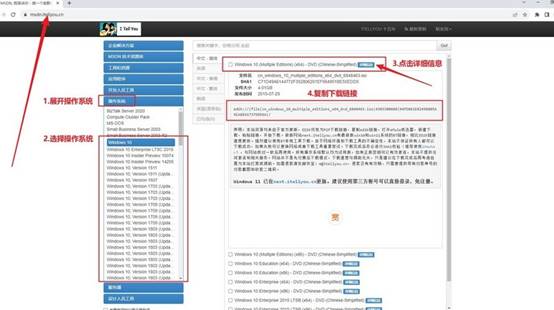
三、電腦重裝系統步驟
首先,準備u盤啟動盤:
1、準備一枚容量為8GB的U盤,下載u盤啟動盤制作工具,例如大白菜U盤制作工具。
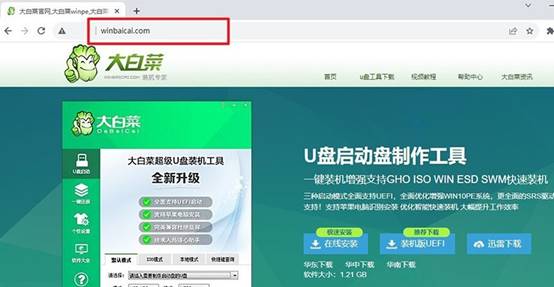
2、將U盤插入電腦后,使用大白菜工具,按照默認設置制作u盤啟動盤即可。
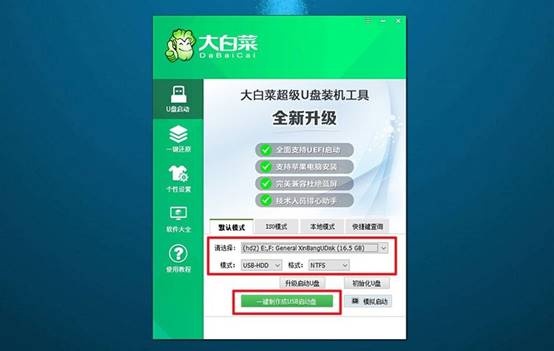
接著,設置電腦啟動U盤:
1、點擊鏈接跳轉查詢電腦型號對應的u盤啟動快捷鍵,或者參考下圖去查詢。
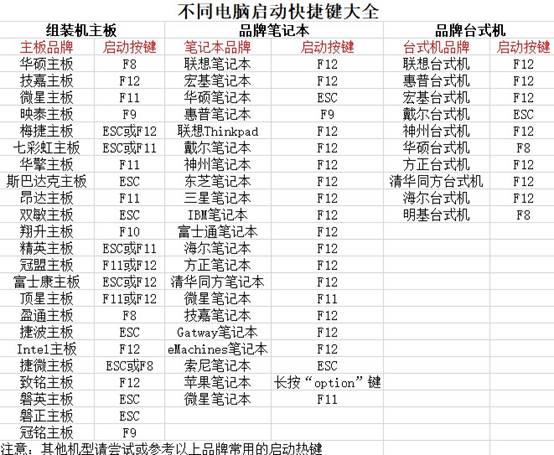
2、將制作好的U盤啟動盤插入電腦,按下快捷鍵啟動電腦,并選擇U盤啟動即可。
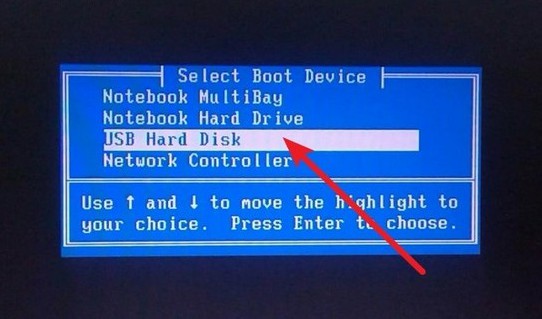
3、在大白菜WinPE主菜單中,選擇編號為【1】的選項,按下回車鍵進入大白菜桌面。
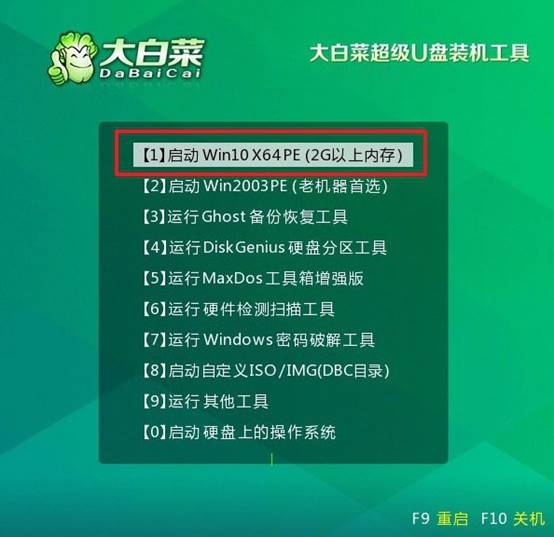
最后,u盤重新安裝系統:
1、在大白菜桌面界面中,打開裝機軟件,將系統鏡像安裝到C盤,并點擊“執行”按鈕。
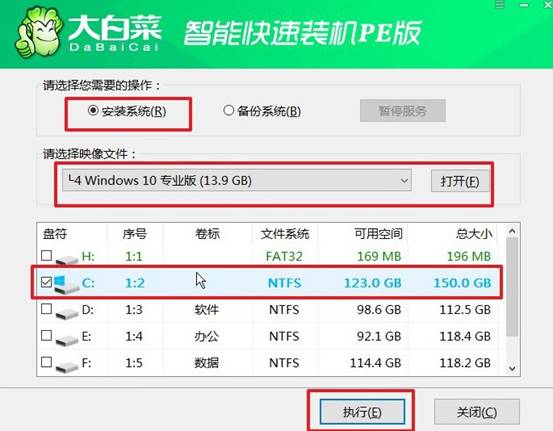
2、在大白菜還原界面中,按照默認設置點擊“確認”按鈕。
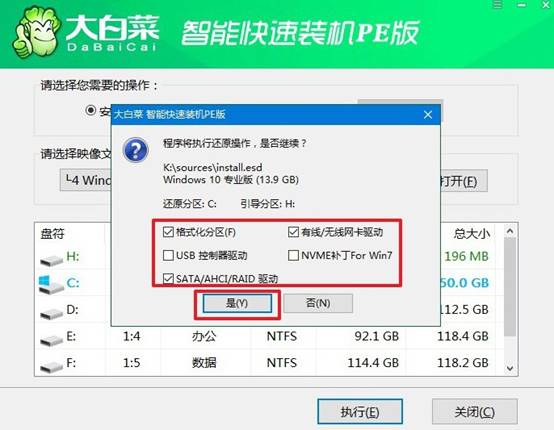
3、等待Windows系統部署中,記得勾選“完成后重啟”選項,并在電腦首次重啟時拔掉U盤啟動盤。
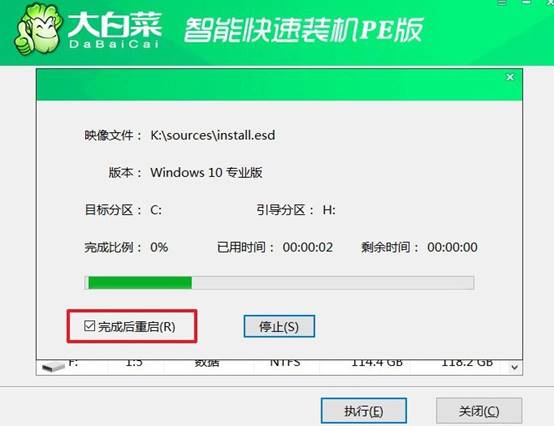
4、耐心等待大白菜裝機軟件完成Windows安裝,期間不需要你進行其他操作。

現在,你學會了winpe如何制作u盤啟動盤吧。如果你在制作過程中遇到任何問題,比如U盤無法識別或啟動失敗,檢查U盤是否正確格式化或嘗試更換U盤。此外,重裝系統后別忘了進行驅動更新和必要的系統設置,以確保電腦的最佳運行狀態。

